
Actual Installer(安装包制作)
v6.7 汉化版- 软件大小:16.1 MB
- 更新日期:2019-09-10 17:55
- 软件语言:简体中文
- 软件类别:安装制作
- 软件授权:免费版
- 软件官网:待审核
- 适用平台:WinXP, Win7, Win8, Win10, WinAll
- 软件厂商:

软件介绍 人气软件 下载地址
Actual Installer是一款功能强大的安装包制作软件,可用于帮助人们为您的软件产品创建具有专业外观的安装包。设置过程不会持续很长时间,并且不会造成任何类型的问题,而且界面非常的简单。它由菜单栏,几个按钮,导航窗格和多个选项卡组成,因此您可以轻松查看所有可用选项。这与广泛的帮助内容配合使用,确保所有类型的用户都可以在Actual Installer中找到自己的方式,而不会遇到很大的困难。使用此工具,您只需选择源目录即可为任何可执行文件创建安装程序包。选择文件后,您可以轻松开始输入信息,例如产品和公司名称,版本,网站和支持页面。它还可以添加向导和标题BMP图片,添加自定义图标,选择操作系统可以工作和其他要求,如管理员权限,Internet连接,.NET Framework,Adobe Reader,Java和SQL Server Express。您可以选择标准安装或升级模式,其他文件,卸载程序,欢迎对话框,可用语言,许可协议,所需的用户信息以及完成设置过程时要执行的操作。最后但并非最不重要的是,可以在多个目的地创建快捷方式,添加注册表项,变量,命令和INI文件,以及创建文件关联和环境变量。插入所需的所有信息后,只需单击按钮即可构建项目,使用自动运行,数据文件或ODBC DSN创建CD或DVD,并将所有数据保存到AIP文件中,以便您可以在以后对其进行进一步更改。它不需要大量的系统资源,因此不会增加计算机的性能。综合考虑所有这些因素,可以肯定地说,Actual Installer是一款高效的软件,对于那些有兴趣为其软件产品创建安装包的人来说是一个不错的选择。
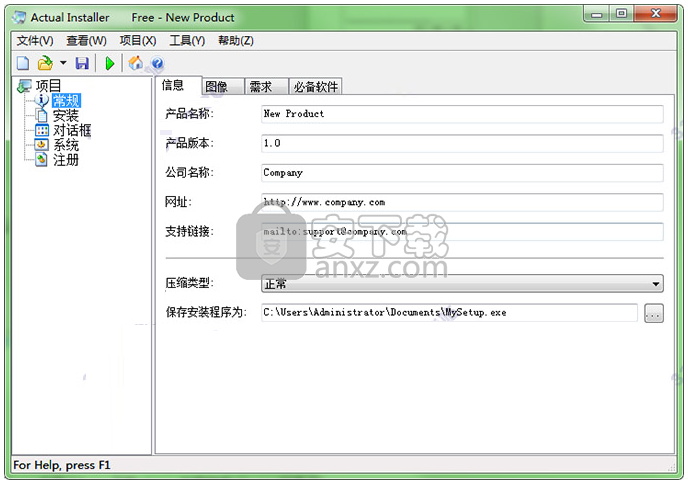
软件功能
Actual Installer Free是一个轻量级应用程序,其目的是帮助开发人员为其软件程序构建安装程序。
直截了当的界面
用户界面非常友好,分为几个区域,可帮助您轻松地组成安装程序,即常规,安装,对话框,系统和注册。
新手还可以利用内置向导来学习如何逐步设置专用参数。
创建一个全新的项目:一般参数
Actual Installer Free允许您通过提供一般信息(产品名称和版本,公司名称,网站,支持页面),指定存储EXE文件的保存目录以及插入图像(BMP文件格式)来生成新的安装程序包。向导和标题。
此外,您可以选择所需的操作系统,仅启用64位版本,以及设置不同的权限(管理员权限,Internet连接和需要关闭的自定义运行应用程序)。
此外,您可以配置软件先决条件,例如.NET框架,Internet Explorer,Adobe Reader,Java,SQL Server Compact,SQL Server Express和用户定义的组件。
安装
在设置新安装程序的参数时,您可以选择模式(标准或升级),为所有用户安装产品或仅安装当前产品,自动生成产品GUID,并在触发之前卸载旧版本处理或选择静默卸载操作。
此外,您可以选择源文件夹,主可执行文件和目标目录,包含其他文件,以及在程序包中嵌入卸载程序。
自定义对话框
您可以使程序在安装窗口中显示“欢迎”对话框,许可协议,自述文件,目标文件夹,程序组和其他选项,选择所需语言并选择默认语言,显示“我接受协议”复选框,以及启动自定义程序,查看自述文件,触发用户定义的操作,或在安装模式结束时重新启动计算机。
允许检查系统信息并通知用户是否未满足安装项目中指定的某些要求。
您可以指定要在用户系统上执行的任何自定义命令。
软件特色
您可以创建多个安装程序,而无需编写脚本,只需在表单中快速简单地填写必要的详细信息即可。
系统设置和其他便利功能
该实用程序允许您指定程序的组名,从REG文件导入注册表项,以及添加INI文件。
最后但并非最不重要的是,当您完成所有上述参数的配置后,您可以测试新构建以查看是否存在任何错误,将当前项目保存到文件中以便将来导入并进行一些调整,生成AutoRun CD / DVD文件,ODBC DNS和数据文件,并插入新安装程序所需的必备链接。
整体高效的EXE构建器
考虑到此工具中捆绑的专用参数的数量,以帮助您创建EXE安装程序,其直观的外观和快速的性能,该软件可以成为新手和专业人士的首选之一。
如果您正在寻找高级功能,例如自定义图标,内置更新程序,用户信息,变量和用户定义的命令,您可以查看应用程序的专业版本,可在此处找到。
安装方法
1、下载并解压软件,双击Actual Installer安装程序进入如下的向导界面,在语言中选择Chinese。

2、随即进入Actual Installer安装向导,单击【下一步】按钮。

3、阅读Actual Installer许可协议,勾选【我接受协议】的选项,再进入下一步的安装。
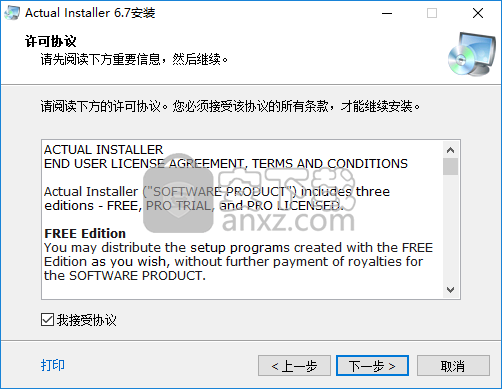
4、选择应用文件夹,用户可以选择默认的安装路径,也可以自定义。
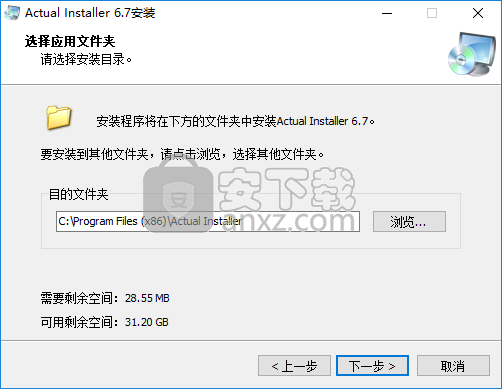
5、选择额外任务,可以根据需要勾选与设置(一般选择默认)。
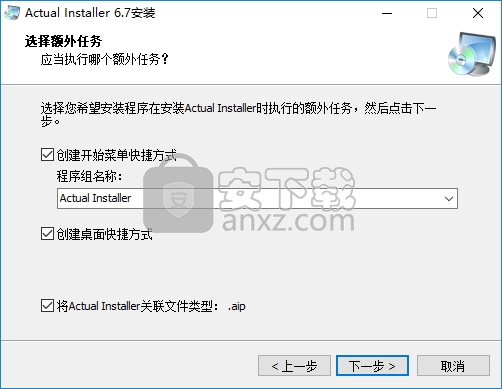
6、准备安装,点击【安装】按钮开始进行安装。
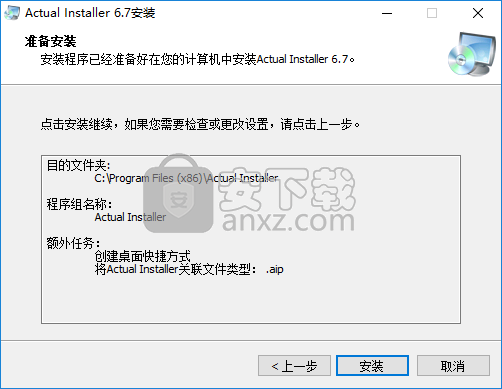
7、弹出如下的Actual Installer安装完·1的提示的,点击【完成】。
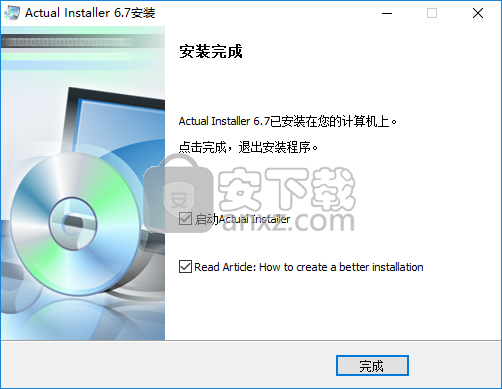
8、运行Actual Installer,弹出如下的选择版本,可以选择free的免费版本。
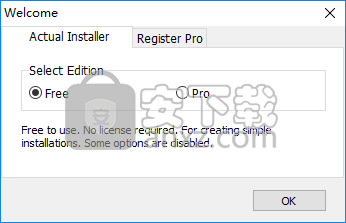
9、进入Actual Installer即可直接使用(若进入软件任然为英文版,可以安装包中附带4.8汉化版本)。
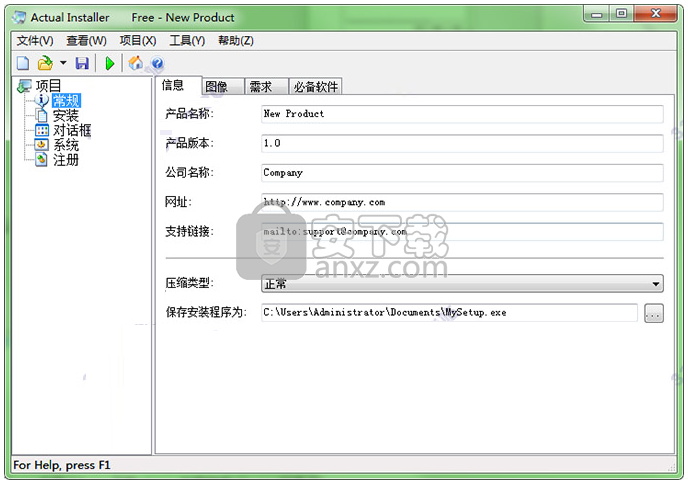
使用说明
文件菜单
新建 - 创建新项目
打开项目... - 打开现有项目
最近的项目 - 最近开放的项目列表
保存 - 保存当前项目
另存为... - 使用其他名称保存当前项目
使用不同的GUID保存项目 - 使用不同的GUID保存当前项目。
退出 - 退出程序
查看菜单
常规页面 - 显示常规页面
安装页面 - 显示“安装”页面
对话框页面 - 显示“对话框”页面
系统页面 - 显示系统页面
注册页面 - 显示注册页面
安装程序变量 - 显示安装程序变量列表
选项... - 显示“选项”窗口
项目菜单
构建 - 构建安装程序
测试 - 启动安装程序
转换为Pro - 将当前项目从Free版本转换为Pro版本。无法进行向后转换。
信息 - 显示当前项目的“信息”窗口,其中显示:项目文件的路径,安装文件的路径,实际安装程序的已使用版本,项目中的文件数量和总文件大小。
工具
创建CD / DVD自动运行 - 创建“AUTORUN.INF”文件以从CD / DVD自动运行安装程序
创建ODBC DSN ... - 使用注册表项创建ODBC的数据源名称。
创建数据文件... - 创建其他数据文件(.zip或.7z格式)。
添加下载程序... - 实际下载程序是一种允许在安装过程中从Internet下载文件的工具。
打开Program Files文件夹 - 打开Program Files文件夹(默认情况下:C:\ Program Files)
打开控制面板\程序和功能 - 打开添加/删除程序(Win XP)/程序和功能(Win 7)小程序
产品名称
产品名称。 对应变量:
产品版本
产品的版本号。 变量:
产品描述
产品的简短描述。 在欢迎页面上显示。 这是个可选的选项。
公司名
您公司,组织,团队等的名称。变量:。 这是个可选的选项。
网站
发布商网站的网址。 变量:。 这是个可选的选项。
支持页面
发布商支持服务的地址。 变量:。 这是个可选的选项。
示例:mailto:support@company.com;http://www.company.com/support/
此选项卡中的信息用于“控制面板\程序和功能”小程序中的产品详细信息。
参数选项卡
安装模式
有两种安装模式可供选择:
标准 - 选择此模式以创建将在计算机上安装应用程序的主安装程序。
如果已安装该应用程序,则在安装之前有一个选项“在安装前卸载以前的版本”以将其卸载。
升级 - 选择此模式以创建升级(补丁,附加)程序,该程序将在计算机上升级(更新)您的应用程序。
升级程序将检索应用程序的安装路径和程序组名称(先前已安装),并将这些值设置为默认值。卸载程序也将更新。
如果未安装应用程序,则更新将失败。
安装产品
选择适当的选项:
当前用户
安装文件的执行级别:AsInvoker(不显示Windows UAC(用户帐户控制))。
将仅为当前用户创建应用程序的快捷方式。
所有用户(需要管理员权限)
安装文件的执行级别:RequireAdministrator(将显示UAC)。
将为所有用户创建应用程序的快捷方式。
所有用户,如果用户具有管理员权限,则为当前用户
设置文件的执行级别:HighestAvailable。
产品GUID
用作产品标识符的参考号。示例:{318020E9-4E14-DAB0-1CE4-2EE91C6FF5D0}
对应变量:
安装程序使用Product GUID来检测当前安装的应用程序版本,因此对主安装及其更新,修补程序等使用相同的Product GUID非常重要。
要求标签
所需操作系统
选择应用程序支持的Windows版本。
仅限64位 - 如果您的应用程序仅支持64位版本的Windows,请选择此选项。
其他需求
管理员权限 - 用户必须具有管理员权限。
Internet连接 - 用户的系统必须具有活动的Internet连接。
关闭运行应用程序 - 必须关闭具有文件名的应用程序。
先决条件选项卡
在此页面上,您可以指定必须为产品安装的先决条件。
最低软件版本
.NET Framework - 指定.NET Framework版本。
Internet Explorer - 指定Internet Explorer版本。
Adobe Reader - 指定Adobe Reader版本。
Java(JRE) - 指定Java(JRE)版本。
SQL Server Compact - 指定SQL Server Compact版本。
SQL Server Express - 指定SQL Server Express版本。
Visual C ++运行时 - 指定Visual C ++ Redistributable Package的版本。
如果用户系统上未安装所需的软件,安装程序将提示下载并安装它。
可以在“选项...”对话框中查看或更改下载链接(菜单“视图 - 选项...”)。
其他先决条件
名称 - 先决条件的名称。
命令 - 将执行以安装先决条件的命令。可以是安装文件或下载链接。
平台 - 指定将检查先决条件是否存在的Windows平台。
条件 - 先决条件的搜索条件。存在先决条件是在存在文件,文件夹,注册表项等的情况下获得的。如果结果为false,则安装程序将弹出警告消息,指出未安装先决条件。
值1 - 搜索条件的第一个值。
值2 - 搜索条件的第二个值。仅适用于以下条件:“注册表值内容”,“注册表值不满足”,“注册表值大于或等于”,“注册表值小于或等于”,“文件版本大于或等于”,“文件版本较少或等于“,”变量大于或等于“,”变量小于或等于“。
例子:
\ \的file.exe
HKEY_CURRENT_USER \ Software \ My Key
HKLM \ Software \ My Key \ My Value
常见软件先决条件的设置
更新日志
添加:
现代主题;
设置语言文件:葡萄牙语;
选项“完成时发出嘟嘟声” - 通知用户安装已完成(仅限现代主题);
先决条件:Microsoft Visual C ++ Redistributable;
变量。使用它来读取使用命令行/ X“文本”传递的其他参数文本;
系统注册表页面上的“Regedit”按钮;
许可协议的“打印”功能;
能够指定许可协议的URL(仅限Modern Theme);
“用户信息自定义字段”选项 - “文件/文件夹必须存在”。
固定:
“用户信息序列号”的小错误:如果S / N列表为空,则安装程序继续安装;
创建文件关联后刷新系统的小错误;
具有先决条件和附加先决条件的小错误:未指定Command时显示警告消息。
人气软件
-

exescope(exe程序修改器) 0.55 MB
/简体中文 -

RPG Maker MV中文 623.0 MB
/简体中文 -

InstallShield 2020(安装包制作工具) 246 MB
/简体中文 -

InstallShield 2009 Premier SP1 完美 17.00 MB
/简体中文 -

任意成品EXE管理系统 38.9 MB
/简体中文 -

chm制作工具(EasyCHM) 3.91 MB
/简体中文 -

软件自动安装工具(Almeza MultiSet Pro) 7.21 MB
/简体中文 -

InstallWatch Pro(安装包制作软件) 4.40 MB
/简体中文 -

Easy CHM 3.93 2.49 MB
/简体中文 -

Inno Setup (安装包制作) 29.0 MB
/简体中文


 Advanced Installer Architect 18.1.1(安装制作软件) 附安装教程
Advanced Installer Architect 18.1.1(安装制作软件) 附安装教程  MSI to EXE Compiler Pro(MSI转EXE工具) v1.2.0.5 中文
MSI to EXE Compiler Pro(MSI转EXE工具) v1.2.0.5 中文  Adobe RoboHelp 2019(帮助文件制作软件) 附安装教程
Adobe RoboHelp 2019(帮助文件制作软件) 附安装教程  Advanced Installer Architect(安装包制作软件) v17.1 (含破解教程)
Advanced Installer Architect(安装包制作软件) v17.1 (含破解教程)  Tarma InstallMate(安装程序制作工具) v9.84.1.6774
Tarma InstallMate(安装程序制作工具) v9.84.1.6774  InstallAware Studio Admin X10(MSI安装包制作软件) v27.0.0.2019 附带安装教程
InstallAware Studio Admin X10(MSI安装包制作软件) v27.0.0.2019 附带安装教程 


















